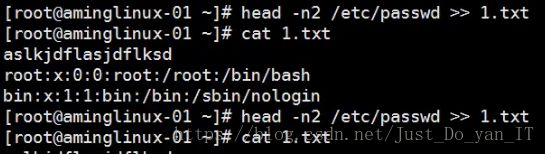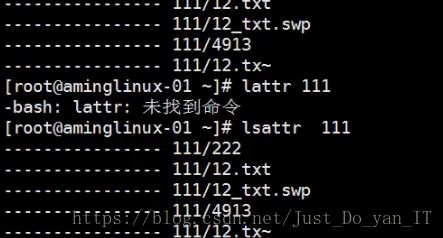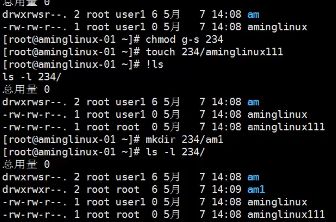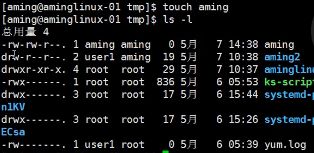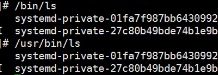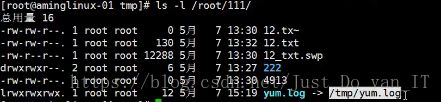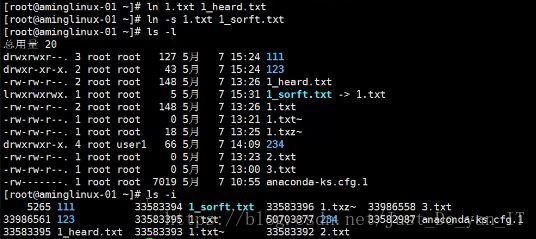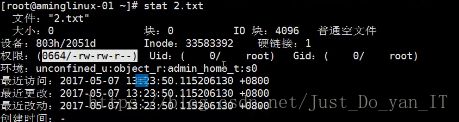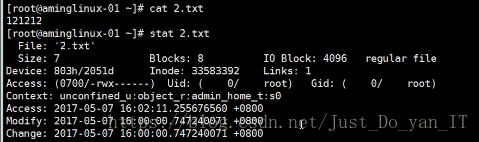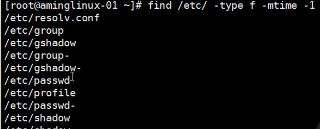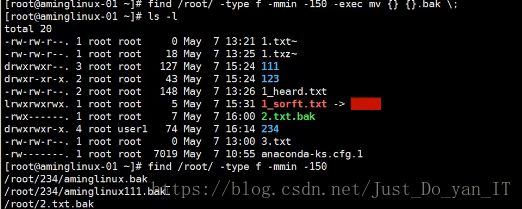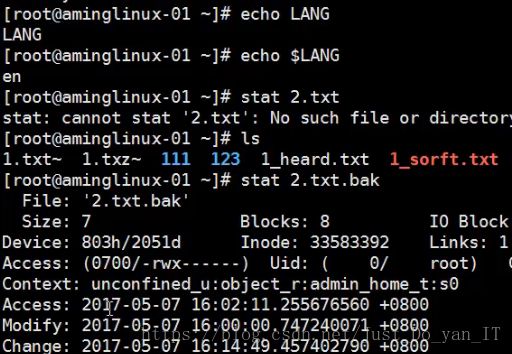猿课 5-14 笔记
5-14 笔记
2.17 隐藏权限lsattr_chattr
设置隐藏权限:为文件1.txt赋予隐藏权限:
i使文件权限不能修改,包括名字,也不可删除
# chattr +I 1.txt
![]()
查看文件隐藏权限
# lsattr 1.txt
多出一个~文件是因为使用vi命令修改未成功覆盖所出现的文件
touch 此i权限文件修改此文件时间也不允许
去掉i权限:
# charr -i1.txt
![]()
# charr +a 此命令只能追加 不可以修改或者删除 可以touch
![]()
-a 去掉此权限
为目录赋予a或者I 权限不能影响目录下的文件,
# lsattr -R 111 可查看全部子文件权限
2.18 特殊权限set_uid
s权限
root 用户可先赋予权限 再去修改000权限文件
s权限可让除了所有者的其他用户(root)当他去执行s权限文件时 就会被赋予root身份
可被赋予s权限的文件 必须是一个可执行的二进制文件(ls passwd等)
例如为普通用户的ls 命令授予s权限(执行此命令时就可以临时拥有root权限)
# chmod u+s /usr/bin/ls
大写s 表示还没有x权限 再次chmod它x权限 就变为了小写x
root 目录即可以查看
目录可以加s权限,但目录不需要执行,所以没意义
2.19 特殊权限set_gid
作用在组权限位置上,普通用户临时拥有所属组权限
![]()
root创建文件时所属组为root
当为上级目录赋予g+s 权限时,所传创建的子文件所属组也为user1
2.20 特殊权限 stick_bit
防止别人删除自己的文件
tmp 具有t权限
![]()
防删除位
其他用户都可以查看,但不能修改文件
例如在tmp下创建一个文件 此文件所有者 所属组都为aming 添加内容,并赋予777权限
![]()
![]()
![]()
切换到user1用户,可以修改此文件,但不能删除,除super root,
2.21软连接文件(粉绿色)
属于连接文件,(快捷方式)
# ls -l /bin
/bin/ls 实际是 /usr/bin/ls为同一个文件
(路径越长文件越大)
在另一个目录内,找到这个目录下的文件,可以给此文件做一个软连接
例如/root/123/12/1.txt 实际在/root/123/1.txt
# ln -s /root/123/1.txt /tmp/123/12/1.txt
![]()
#ln -s /tmp/yum.log /root/111/yum.log
![]()
软连接也可以链接目录
相对路径的软链接 :
软连接在当前目录下,弊端:例如把文件考北大另一台机器上,软连接本身也是一个文件,拷贝发现此文件源不存在,或者目录改名字,如阿年解救会失效,所以尽量使用绝对路径
![]()
绝对路经
![]()
例:
# df -r 查看磁盘分区
假如boot目录空间快要用完 但有服务仍在运行,没办法继续写入,
可以把这些文件写到另一个分区
例如服务aming的日志写到了/boot/aming.logaming.log持续变大 boot分区快要满了
可以将/boot/aming.log mv到/aming.log
先将/boot下aming.log 拷贝到/aming.log cp
然后删掉/boot/aming.log rm
然后做/aming.log的软连接到/boot/aming.log
# ln -s /aming.log /boot/aming.log
2.22 硬链接文件
ln
与目录无关,硬链接只支持文件 但不能跨分区
硬链接与原文件使用同一个inod号,但是不好寻找
特性:创建一个文件,与原文件共用一个inod号 量文件相互为硬链接
源文件被删除 软连接失效 硬链接依然存在
不可跨分区,因为两个分区存在相同inod体系
![]()
2.23 find命令(上)
搜索文件
which
whereis有局限性,文件更新之后才可被找到
locate未安装 # yum install -y mlocate安装
![]()
需要产生db路径,4.00或手动生成![]()
文件或者目录 都会被找到
ctrl+d退出终端 ctrl+c终止命令 ctrl+u向前清掉命令 ctrl+d向后删 ctrl+end 光标移动到最后
ctrl +a 光标移动到开始
find
例
-type后加类型搜索![]() -name 名字
-name 名字
![]()
2.24 find命令(中)
![]()
(stat 命令 查看一个文件的具体信息)
-mtime 最近更改
-atime 最近访问
-ctime 最近改动
(LANG=en更改语言)
c改的是所有权限 m是创建或者更改的文件内容 a是访问时间
echo:
![]()
# find -type -mtime -1一天以内 +1大于一天
![]()
一天以内etc下法神更改的文件
# find /etc/ -type -mtime -1
加入更多搜索条件
并且
# find /etc/ -type -mtime -1 -name“*.conf”
或者
# find /etc/ -type -mtime -1-o -name“*.conf”
![]()
2.25 find命令(下)
find
通过搜索inod号,找到共用一个inod号的所有文件(查找硬链接)
# find / -inum 333333333
更小时间范围内
#find /root/ -type f -min -60
![]()
find的同时 直接列出文件
#find /root/ -type f -min -60 -exec ls -l{}
![]()
{} 表示其中之一
#find /root/ -type f -min -60 -exec mv {} {}.bak\;
多用于找文件并且移动
查找大于10k文件 小于-10k
#find /root/ -size +10k
![]()
#find /root/ -type f -size +10k -exec ls -lh{} \;
![]()
兆M大写 k小写
2.26 文件名后缀
命令区分大小写
linux文件也带有后缀名,后缀名不能代表就是什么文件,不与windows相同,只为方便区分
![]()
例如约定:
.conf 配置文件
语言:
# echo LANG
en
在有中文支持的前提下,# echo $LANG 可显示中文
2.27 linux与windows互传文件
前提:
需要使用xshell;或者securecrt; putty不支持
安装lrzsz包
# -y lrzsz
![]()
linux文件传到windows:
# sz 加文件名 选择windows上要存放此文件的目录即可
windows传到linux:
# rz 回车即可选择需要传输的文件